SimpleMind Pro for Mac,这款思维导图软件,以其功能丰富与操作便捷的特性,在众多同类型软件中脱颖而出,深受用户的喜爱。它不仅提供了全面的功能,满足用户多样化的需求,还在使用体验上进行了精心的优化,为用户带来了极致的舒适感。
首先,SimpleMind Pro for Mac的模板和主题设计得十分丰富,几乎涵盖了所有常见的思维导图类型。无论是需要呈现复杂组织结构的组织结构图,还是需要直观表达工作流程的流程图,又或者是需要概括归纳知识要点的概念图,SimpleMind Pro for Mac都能轻松应对。用户只需选择相应的模板,然后根据自己的需求进行简单的编辑,即可快速生成一份精美的思维导图。这极大地提高了用户的工作效率,让他们能够有更多时间去专注于思考和创意的发挥。
在编辑功能方面,SimpleMind Pro for Mac同样表现出色。它支持添加节点、修改文本、调整样式等多种操作,让用户能够根据自己的需求对思维导图进行个性化的编辑。无论是调整节点的位置、改变文本的颜色和字体,还是添加图片和链接,都能轻松实现。同时,该软件还支持导入和导出多种文件格式,如OPML、Freemind等,这使得用户能够轻松地将思维导图与其他软件或平台进行共享和协作,实现信息的无缝对接。
除此之外,SimpleMind Pro for Mac在稳定性和流畅性方面也表现得相当出色。它能够在Mac系统上稳定运行,即使处理大型的思维导图也不会出现卡顿或崩溃的情况。这得益于软件团队对技术的深入研究和优化,使得SimpleMind Pro for Mac能够在保证功能丰富的同时,保持出色的性能表现。
在操作界面上,SimpleMind Pro for Mac同样让人满意。它的界面设计简洁明了,各个功能按钮和选项都摆放得井井有条,让用户能够一目了然地找到所需的功能。同时,软件还提供了详细的帮助文档和教程,即使对于初学者来说也能够快速掌握使用方法。
总的来说,SimpleMind Pro for Mac是一款功能强大、操作便捷、稳定流畅的思维导图软件。它能够帮助用户快速创建、编辑和共享各种类型的思维导图,提升工作和学习的效率。无论是个人用户还是团队用户,无论是需要整理思维、管理项目还是记录学习笔记,SimpleMind Pro for Mac都能成为他们的得力助手。
软件截图

安装教程
安装包下载完成后打开,拖动左侧的SimpleMind Pro至右侧Applications即可完成安装
软件特色
一、多样化的模板与主题
SimpleMind Pro提供了多种模板和主题,用户可以根据不同的需求和场景选择合适的模板进行快速创建。这些模板涵盖了组织结构图、流程图、概念图等多种类型,方便用户根据不同的需求生成相应的思维导图。
二、强大的编辑功能
- 节点编辑:用户可以轻松添加、删除或移动节点,构建复杂的思维导图结构。
- 文本编辑:支持对节点内的文本进行编辑,包括修改字体、颜色、大小等,使思维导图更加清晰易读。
- 样式调整:提供丰富的样式选项,用户可以根据个人喜好或项目需求调整思维导图的外观,如节点形状、线条样式、背景颜色等。
三、文件导入与导出
SimpleMind Pro支持多种文件格式的导入与导出,如OPML、Freemind等。这使得用户能够轻松地将思维导图与其他软件或平台进行共享和协作,实现信息的无缝对接。同时,用户还可以将思维导图导出为图片或PDF格式,方便在演示或报告中展示。
四、智能功能
- 自动布局:软件提供自动布局功能,能够根据节点数量和内容自动调整思维导图的布局,使其更加美观和易于阅读。
- 搜索与定位:支持在思维导图中进行关键词搜索,快速定位到特定节点,提高查找效率。
- 快速复制与粘贴:用户可以在思维导图内或不同思维导图之间快速复制和粘贴节点,节省制作时间。
五、团队协作与共享
SimpleMind Pro支持团队协作功能,允许多个用户共同编辑和分享同一个思维导图。团队成员可以在软件中实时查看和修改思维导图,促进团队协作和沟通。同时,软件还提供版本控制功能,确保每次修改都能被记录和管理。
六、个性化设置
用户可以根据自己的使用习惯和需求,对SimpleMind Pro进行个性化设置。例如,调整界面主题、设置快捷键、自定义工具栏等,使软件更加符合个人使用习惯。
软件功能
- 独特的免费布局,可根据您的需要整理您的想法。
- 水平自动布局,非常适合头脑风暴
- 三种额外的自动布局; 垂直,自上而下和列表。
- 几乎无限的页面大小和无限的元素。根据需要创建尽可能多的思维导图。
- 在一个页面上制作多个思维导图。
- 使用单选或一次选择多个元素。
- 轻松添加主题和兄弟。拖动,旋转(重新)排列或重新连接主题或分支。
- 将思维导图分享为.pdf,图像,大纲,freemind或opml。
- 复制轮廓文本将整个思维导图作为文本放在设备剪贴板上。(不适用于iPad / iPhone)
- 打印
- 为主题添加注释,非常适合添加长文本而不会使思维导图混乱。
- 添加图像或照片。
- 支持播放用iPad / iPhone制作的视频录制内容。
- 支持播放用iPad / iPhone / Android制作的Voice Memo。
- 使用预先安装的库存图标或根据需要添加任意数量的自定义图标。
- 为主题和关系添加标签。
- 添加文档或网页的链接。(由于Apple的安全策略,AppStore的Mac版不支持链接到您的计算机)
- 添加Mind Map或特定主题的链接。
- 仅限桌面:使用PDF的书签将pdf导入为链接思维导图,非常适合快速入门。(由于Apple的安全政策,AppStore版仅通过Dropbox)- 折叠或展开分支
- 隐藏或显示单个主题或分支
- 显示分支边框以突出显示分支。
- 使用复选框,交联和自动编号
- 搜索包含文本的思维导图。
- 仅限桌面:Mind Map编辑器中的高级搜索选项:搜索复选框状态(未选中,已选中)或图标。
- 在文件夹中组织思维导图。
- 导航历史记录
- 将整个思维导图的样式和颜色更改为单个元素。
- 应用我们预定义的样式表,在级别或基于分支的颜色之间进行选择。
- 使用simplemind Desktop创建自定义样式表,并在所有平台上使用它。自定义颜色,线条和边框。(需要simplemind for Desktop)。
- 自定义背景颜色。
- 从样式调色板中选择颜色或选择自定义颜色。
- 使用Dropbox跨平台无缝同步
- 将思维导图安全地同步到Dropbox
- ImportMind Maps。打开原生.smmx,.opml和freemind文件。simplemind for Desktop:导入PDF书签。
- 在一个存档中导出/导入所有本地思维导图,非常适合备份。
- 从选择中创建新的(链接的)思维导图。
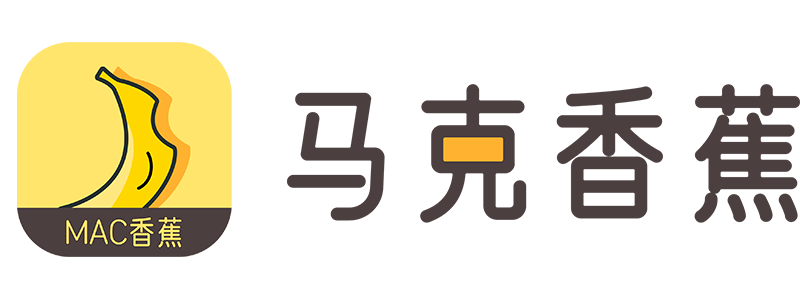

评论(0)